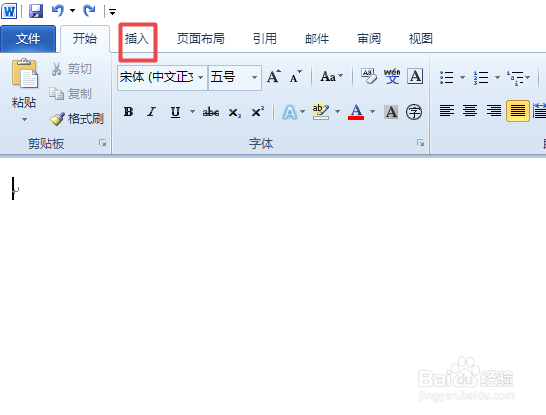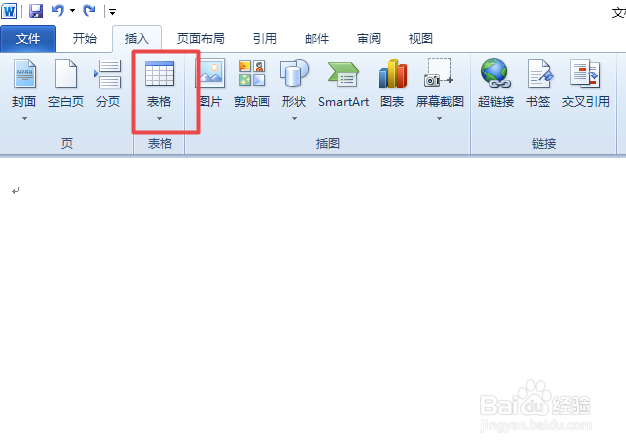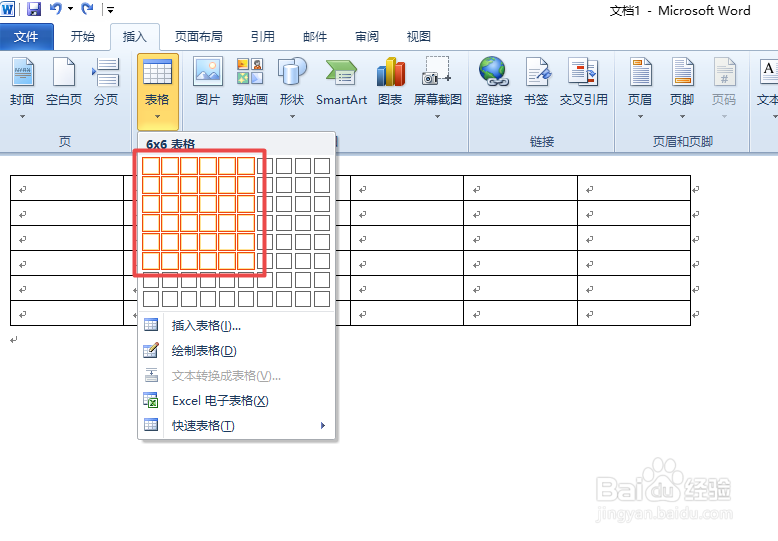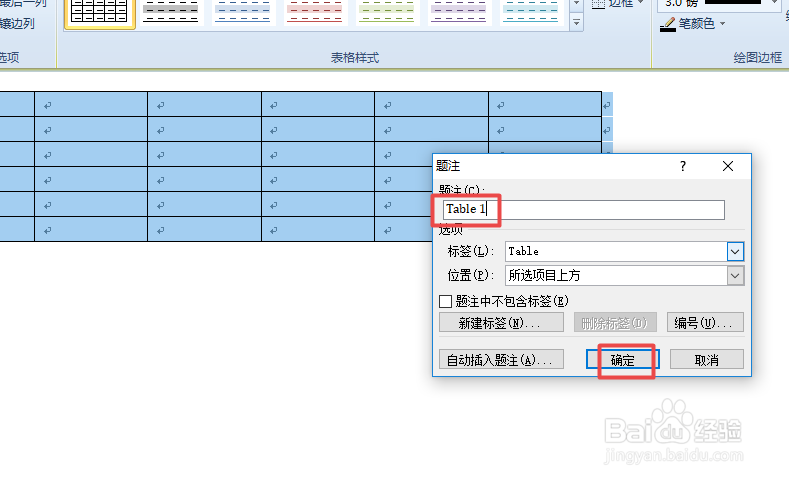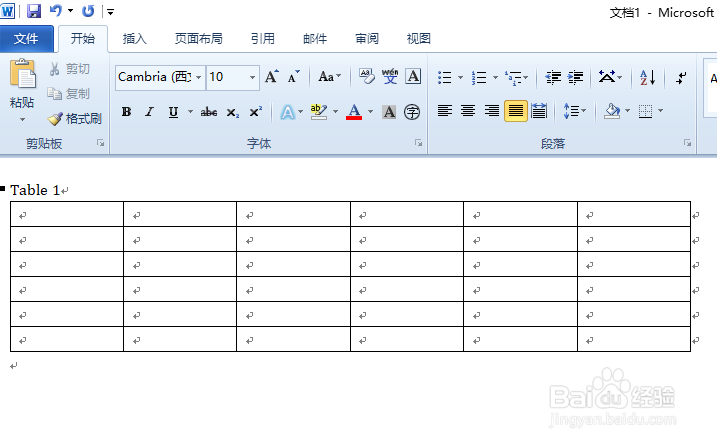word2010如何给表格插入题注
1、首先,我们打开我们的电脑,然后我们打开word;
2、之后我们点击插入;
3、然后我们点击表格;
4、之后我们选择一个表格范围;
5、然后我们点击图示中的按钮;
6、之后我们右击选择插入题注;
7、然后我们就可以更改题注了,此处我们就不做更改了,直接点击确定;
8、结果如图所示,这样我们就插入了题注了。
声明:本网站引用、摘录或转载内容仅供网站访问者交流或参考,不代表本站立场,如存在版权或非法内容,请联系站长删除,联系邮箱:site.kefu@qq.com。
阅读量:60
阅读量:89
阅读量:76
阅读量:67
阅读量:82